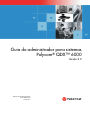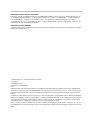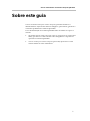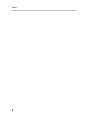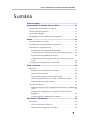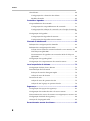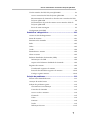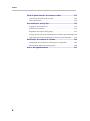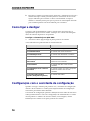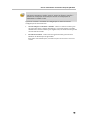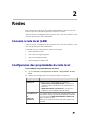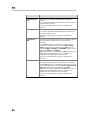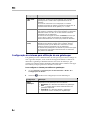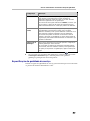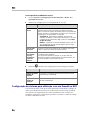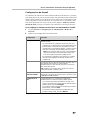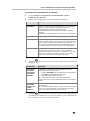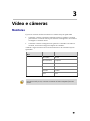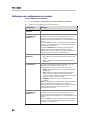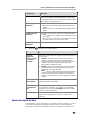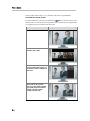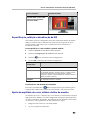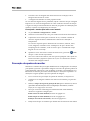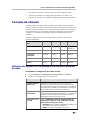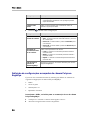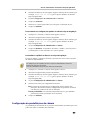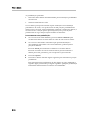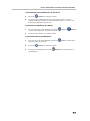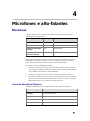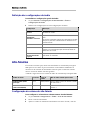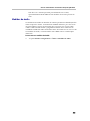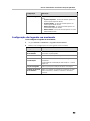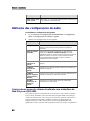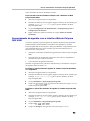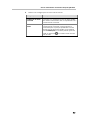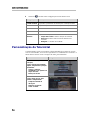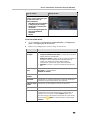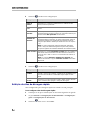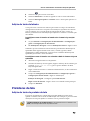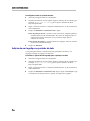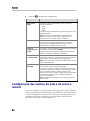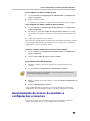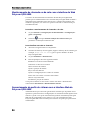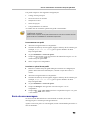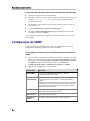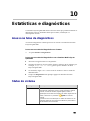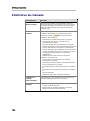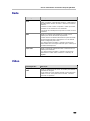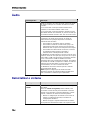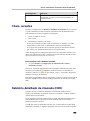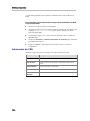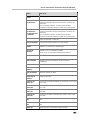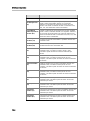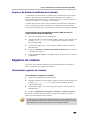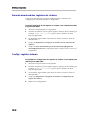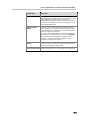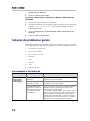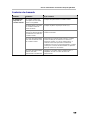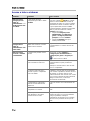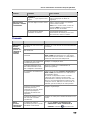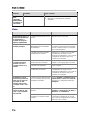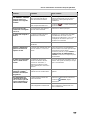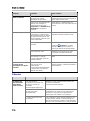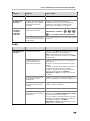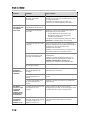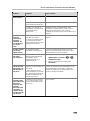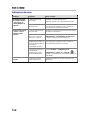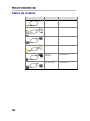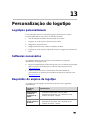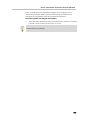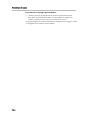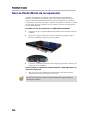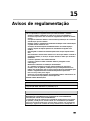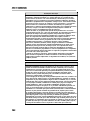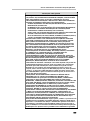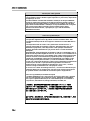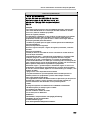Edição de fevereiro de 2009
3725-30856-212
Versão 3.0
Guia do administrador para sistemas
Polycom
®
QDX™ 6000
Versão 3.0
imagem do produto a

Polycom Inc.
4750 Willow Road
Pleasanton, CA 94588-2708
USA
Nenhuma parte deste documento poderá ser reproduzida nem transmitida de qualquer forma ou por qualquer meio,
eletrônico ou mecânico, para nenhuma finalidade, sem a permissão expressa da Polycom, Inc., dada por escrito. Nos
termos da legislação vigente, entende-se também como reprodução a tradução para outro idioma e a conversão de
formato.
Conforme acordado entre as partes, a Polycom, Inc. detém a titularidade, a propriedade e todos os direitos proprietários
referentes ao software contido em seus produtos. O software está protegido pelas leis de copyright dos Estados Unidos
e por cláusulas de tratados internacionais. Portanto, o software deve ser considerado como qualquer outro material
protegido por leis de copyright (por exemplo, um livro ou uma gravação musical).
Todos os esforços foram envidados para garantir a exatidão das informações deste manual. A Polycom, Inc. não se
responsabiliza por erros de impressão ou de escrita. As informações deste artigo estão sujeitas a alterações sem aviso
prévio.
Informações sobre marcas comerciais
Polycom®, o design do logotipo da Polycom, ReadiManager® SE200 e VSX® são marcas registradas da Polycom,
Inc. Global Management System™, Polycom QDX™ 6000, Polycom MGC™, PathNavigator™, People+Content™,
Polycom EagleEye™, Polycom Lost Packet Recovery™, SoundStructure™ e StereoSurround™ são marcas
comerciais da Polycom, Inc. nos Estados Unidos e em vários outros países. Todas as outras marcas comerciais são
propriedade de seus respectivos proprietários.
Informações sobre patentes
O produto incluído está protegido por uma ou mais patentes estrangeiras e norte-americanas e por patentes pendentes
pertencentes à Polycom, Inc.
© 2009 Polycom, Inc. Todos os direitos reservados.

Guia do administrador dos sistemas Polycom QDX 6000
i
Sobre este guia
O Guia do administrador para sistemas Polycom QDX 6000 destina-se a
administradores cujas tarefas incluem configurar, personalizar, gerenciar e
solucionar problemas de sistemas QDX 6000.
Leia a documentação do sistema QDX 6000 antes de instalar ou operar o
sistema.
QDX 6000 System Setting Up Guide (Guia de configuração do sistema QDX
6000), que descreve como conectar cabos obrigatórios e dispositivos
opcionais ao sistema QDX 6000.
Guia do usuário para sistemas Polycom QDX 6000, que descreve como
realizar tarefas de vídeo conferência.

Sumário
ii

Guia do administrador dos sistemas Polycom QDX 6000
iii
Sumário
Sobre este guia ································································· i
Apresentação do sistema Polycom QDX ···························· 1-1
Configuração do hardware do sistema ··································· 1-1
Posicionamento do sistema ················································· 1-1
Como ligar e desligar ························································· 1-2
Configuração com o assistente de configuração ······················· 1-2
Redes ··········································································· 2-1
Conexão à rede local (LAN) ················································· 2-1
Configuração das propriedades da rede local ·························· 2-1
Definição das configurações IP ············································· 2-3
Especificação das configurações de H.323 ··························· 2-3
Configuração do sistema para utilização de um gatekeeper ··· 2-4
Especificação da qualidade de serviço ······························· 2-5
Configuração do sistema para utilização com um firewall ou
NAT ··········································································· 2-6
Configuração das preferências de chamada ···························· 2-8
Vídeo e câmeras ····························································· 3-1
Monitores ········································································ 3-1
Definições de configurações do monitor ····························· 3-2
Ajuste do layout de tela ·················································· 3-3
Especificação, exibição e desativação da PIP ······················· 3-5
Ajuste do equilíbrio de cores, nitidez e brilho do monitor ······ 3-5
Prevenção de queima de monitor ····································· 3-6
Conexão de câmeras ·························································· 3-7
Definição das opções de configurações da câmera e qualidade de
vídeo ·········································································· 3-7
Definição de configurações avançadas da câmera Polycom
EagleEye ····································································· 3-8
Configuração de predefinições da câmera ·························· 3-9
Microfones e alto-falantes ················································ 4-1
Microfones ······································································· 4-1
Luzes do microfone Polycom ··········································· 4-1
Definição das configurações de áudio ································ 4-2

Sumário
iv
Alto-falantes ····································································· 4-2
Configuração do volume do alto-falante ···························· 4-2
Medidor de áudio ························································· 4-3
Conteúdo e legendas ······················································ 5-1
Compartilhamento de conteúdo ··········································· 5-1
Configuração do compartilhamento de conteúdo ················· 5-1
Configuração da exibição de conteúdo com o People+Content IP
·················································································· 5-1
Configuração de legendas ··················································· 5-2
Configuração das legendas da reunião ······························ 5-2
Configuração das legendas em movimento ························· 5-3
Chamada e atendimento ·················································· 6-1
Definição das configurações de chamada ······························· 6-1
Definição das configurações de áudio ···································· 6-2
Criação de um nome do sistema localizado com a interface da
Web Polycom QDX 6000 ················································· 6-2
Gerenciamento de agendas com a interface Web do Polycom
QDX 6000 ···································································· 6-3
Configuração da Agenda global ··········································· 6-4
Configuração do comportamento do controle remoto ··············· 6-4
Local e aparência do sistema ··········································· 7-1
Configuração de data, hora e idioma ····································· 7-1
Personalização da Tela inicial ·············································· 7-2
Exibição de sites de discagem rápida ································· 7-4
Adição do texto do letreiro ·············································· 7-5
Protetores de tela ······························································· 7-5
Adição do texto do protetor de tela ··································· 7-5
Adição de um logotipo ao protetor de tela ·························· 7-6
Segurança ····································································· 8-1
Configuração das opções de segurança ·································· 8-1
Configuração das senhas da sala e do acesso remoto ················ 8-2
Gerenciamento do acesso de usuários a configurações e recursos 8-3
Configuração do Modo de segurança ···································· 8-4
Ativação de Criptografia AES ·············································· 8-5
Gerenciamento remoto do sistema ···································· 9-1

Guia do administrador dos sistemas Polycom QDX 6000
v
Uso da interface da Web Polycom QDX 6000 ·························· 9-1
Acesso à interface da Web Polycom QDX 6000 ···················· 9-1
Monitoramento de chamada ou da sala com a interface da Web
Polycom QDX 6000 ························································ 9-2
Gerenciamento de perfis do sistema com a interface Web do
Polycom QDX 6000 ························································ 9-2
Envio de uma mensagem ················································ 9-3
Configuração do SNMP ······················································ 9-4
Estatísticas e diagnósticos ············································ 10-1
Acesso às telas de diagnósticos ············································ 10-1
Status do sistema ······························································ 10-1
Estatísticas de chamada ····················································· 10-2
Rede ·············································································· 10-3
Vídeo ············································································· 10-3
Áudio ············································································ 10-4
Reinicializar o sistema ······················································· 10-4
Cham. recentes ································································ 10-5
Relatório detalhado da chamada (CDR) ································ 10-5
Informações do CDR ····················································· 10-6
Arquivos do Relatório detalhado da chamada ···················· 10-9
Registros do sistema ························································· 10-9
Visualizando registros do sistema ···································· 10-9
Fazendo download dos registros do sistema ···················· 10-10
Configs. registro sistema ·············································· 10-10
Solução de problemas ··················································· 11-1
Efetuar uma chamada de teste ············································ 11-1
Ativação do modo básico ··················································· 11-1
Solução de problemas gerais ··············································· 11-2
Acionamento e inicialização ··········································· 11-2
Controles de chamada ··················································· 11-3
Acesso a telas e sistemas ················································ 11-4
Chamada ···································································· 11-5
Vídeo ········································································· 11-6
Câmeras ····································································· 11-8
Áudio ········································································ 11-9
Indicações de erros ····················································· 11-12

Sumário
vi
Vista do painel traseiro do sistema e cabos ······················ 12-1
Vista do painel traseiro do sistema ······································· 12-1
Cabos do sistema······························································ 12-2
Personalização do logotipo ············································ 13-1
Logotipos personalizáveis ·················································· 13-1
Softwares necessários ························································ 13-1
Requisitos do arquivo de logotipo ······································· 13-1
Criação de um pacote de atualização de software personalizado 13-2
Upload do pacote de atualização de software personalizado ····· 13-3
Atualização do software do sistema ································ 14-1
Atualização do software do sistema pelo computador ············· 14-1
Rescue Mode (Modo de recuperação) ··································· 14-2
Avisos de regulamentação ············································· 15-1

1-1
1
Apresentação do sistema
Polycom QDX
O sistema POLYCOM® QDX™ 6000 consiste em uma ferramenta de
colaboração visual de última geração. Com som e vídeo nítidos, o sistema
Polycom QDX 6000 proporciona interação natural por vídeo conferência com
a mais avançada tecnologia de comunicação por vídeo.
O sistema fornece conectores de classe do integrador e oferece suporte a
diversas fontes de vídeo e áudio. Essas soluções permitem aos integradores
criarem ambientes de vídeo em tempo real especializados e exclusivos para
seus clientes.
Configuração do hardware do sistema
Esse manual traz informações suplementares ao guia de configuração
fornecido com o sistema e seus componentes opcionais. Acompanha cada
sistema Polycom QDX 6000 uma cópia impressa do guia de configuração do
sistema.
Posicionamento do sistema
O sistema Polycom QDX 6000 foi projetado para ser colocado sobre uma
mesa ou rack.
Para posicionar o sistema:
1 Instale os suportes de montagem no sistema se optar pela montagem em
rack, ou os pés adesivos se optar por colocá-lo sobre uma mesa ou
prateleira.

Apresentação do sistema Polycom QDX
1-2
2 Posicione o sistema no local desejado. Posicione o sistema de modo que a
câmera não fique voltada para uma janela ou outra fonte de luz. Deixe
espaço suficiente para conectar os cabos com facilidade. Coloque a
câmera e o monitor juntos para que as pessoas do local fiquem de frente
para a câmera quando estiverem olhando para o monitor.
Como ligar e desligar
Conecte o cabo de alimentação e ligue o sistema após conectar todos os
equipamentos que devem ser usados. Verifique se o sistema está desligado
antes de conectar dispositivos ao aparelho.
Para ligar o sistema Polycom QDX 6000:
Pressione a chave liga/desliga na parte posterior do sistema.
A luz indicadora no painel frontal do sistema informa:
Luz indicadora
Status do sistema
Desligado
O sistema está desligado.
Luz vermelha estável
O sistema está sendo inicializado.
Luz vermelha piscando
O sistema está atualizando o software.
Luz verde estável
O sistema está em uma chamada.
Luz vermelha piscando contra luz
verde estável
O sistema recebeu um sinal IV enquanto
estava em uma chamada.
Luz azul estável
O sistema está ativo e não em uma
chamada.
Luz vermelha piscando contra luz
azul estável
O sistema recebeu um sinal IV enquanto
estava em alerta e não em uma
chamada.
Luz azul piscando (ligado 1
segundo, desligado 2 segundos)
O sistema está inativo.
Configuração com o assistente de configuração
Quando você liga o sistema pela primeira vez, o assistente de configuração
detecta o IP do sistema e o conduz pelas etapas mínimas de configuração
necessárias para efetuar uma chamada.
O assistente de configuração permite a definição de uma senha da sala. Essa
senha permite limitar o acesso às Configurações de administrador. A senha
da sala padrão é o número de série do sistema, com 16 dígitos, da tela
Informações do sistema ou da parte posterior do sistema.

Guia do administrador dos sistemas Polycom QDX 6000
1-3
Caso defina uma senha da sala, memorize-a. Se você esquecer a senha que definiu,
será preciso reinicializar o sistema, excluir os arquivos de sistema e executar o
assistente de configuração novamente para acessar as Configurações de
administrador e redefinir a senha.
É possível executar o assistente de configuração ou exibir as telas de
configuração de duas maneiras.
Na sala em que se encontra o sistema - Utilize o controle remoto para
navegar pelas telas e digitar informações. Você pode utilizar o teclado
numérico do controle remoto para digitar texto, da mesma forma que faz
em um telefone celular.
De um local remoto - Utilize um navegador da Web para acessar a
Interface da Web Polycom QDX 6000.
Para obter mais informações, consulte a seção Gerenciamento remoto do
sistema.


2-1
2
Redes
Este guia aborda os tipos de rede usados mundialmente. Observe que nem
todos os tipos de rede estão disponíveis em todos os países.
Antes de iniciar a configuração das opções de rede, você deve verificar se sua
rede está pronta para vídeo conferência.
Conexão à rede local (LAN)
Antes de iniciar a configuração das opções de rede, você deve verificar se sua
rede está pronta para vídeo conferência.
O sistema deve ser conectado com uma rede local para:
Fazer chamadas H.323.
Usar o Servidor agenda global.
Acessar a interface da Web.
Utilizar People+Content™ IP.
Configuração das propriedades da rede local
Para configurar as propriedades da rede local:
1 Vá para Sistema > Configurações de admin. > Propriedades da rede
local.
2 Defina essas configurações na tela Propriedades da rede local:
Configuração
Descrição
Endereço IP
Especifica como o sistema obtém um endereço IP.
Obter endereço IP automaticamente
- selecione se o
sistema for obter um endereço IP do servidor DHCP na
rede local.
Digitar manualmente o endereço IP
- selecione se o
endereço IP não for atribuído automaticamente.
Seu endereço IP
é
Ou
Utilize este
endereço IP
Se o sistema obtiver o endereço IP automaticamente, esta
área exibirá o endereço IP atualmente atribuído ao sistema.
Se você selecionou
Digitar manualmente o endereço IP
,
digite o endereço IP aqui.
Alterações ao endereço IP fazem com que o sistema seja
reiniciado.

Redes
2-2
Configuração
Descrição
Máscara de sub-
rede
Exibe a máscara de sub-rede atualmente atribuída ao
sistema.
Se o sistema não obtiver automaticamente uma máscara de
sub-rede, digite uma aqui.
Alterar essa configuração faz com que o sistema seja
reiniciado.
Gateway padrão
Exibe o gateway atualmente atribuído ao sistema.
Se o sistema não obtiver automaticamente um endereço IP
de gateway, digite um aqui.
Alterar essa configuração faz com que o sistema seja
reiniciado.
Velocidade da
LAN
Especifica a velocidade da rede local a ser utilizada. Observe
que a velocidade escolhida deve ser suportada pelo
comutador.
Escolha
Auto
para que o comutador da rede negocie a
velocidade automaticamente. Ao escolher
Auto
, o
Modo
duplex
é automaticamente definido como
Auto
. Se você
escolher
10 Mbps
,
100 Mbps
ou
1000 Mbps
, defina o modo
duplex para
Metade
ou
Completo
.
Nota
: A Polycom não é compatível com
Auto
apenas para o
sistema Polycom QDX 6000 ou para o comutador; as
configurações dos dois devem ser as mesmas.
Alterar essa configuração faz com que o sistema seja
reiniciado.
Modo duplex
Especifica o modo duplex a ser utilizado. Observe que o
modo duplex escolhido deve ser suportado pelo comutador.
Escolha
Auto
para que o comutador da rede negocie o modo
duplex automaticamente. Ao escolher
Auto
a
Velocidade da
rede local
é automaticamente definida como
Auto
.
Nota
: A Polycom não é compatível com
Auto
apenas para o
sistema Polycom QDX 6000 ou para o comutador; as
configurações dos dois devem ser as mesmas.
Alterar essa configuração faz com que o sistema seja
reiniciado.

Guia do administrador dos sistemas Polycom QDX 6000
2-3
3 Selecione e defina estas configurações:
Configuração
Descrição
Nome do host
Indica o nome DNS do sistema.
Alterar essa configuração faz com que o sistema seja
reiniciado.
Notas:
O nome do host pode possuir letras, números e o
caractere hífen (-). Ele não pode começar ou terminar com
um hífen.
Nome do domínio
Exibe o nome do domínio atualmente atribuído ao sistema.
Se o sistema não obtiver automaticamente um nome de
domínio, digite um aqui.
Alterar essa configuração faz com que o sistema seja
reiniciado.
Servidores DNS
Exibe os servidores DNS atualmente atribuídos ao sistema.
Se o sistema não obtiver automaticamente um endereço de
servidor DNS, digite até quatro servidores DNS aqui.
Alterar essa configuração faz com que o sistema seja
reiniciado.
Definição das configurações IP
Especificação das configurações de H.323
Se a rede utilizar um gatekeeper, o sistema poderá registrar automaticamente
o nome e o ramal H.323. Isso permite que outras pessoas chamem o sistema
digitando o nome ou o ramal H.323, em vez do endereço IP.
Para especificar as configurações de H.323:
1 Vá para Sistema > Configurações de administrador > Rede> IP >
Configurações de H.323.
2 Defina essas configurações na tela Configurações de H.323:

Redes
2-4
Configuração
Descrição
Exibir ramal
H.323
Permite aos usuários que estão efetuando uma chamada de
gateway inserir o ramal H.323 separadamente do ID do
gateway.
Se você não selecionar essa configuração, os usuários
efetuarão chamadas de gateway inserindo as informações da
chamada neste formato: ID do gateway + n° + ramal
Nome do H.323
Especifica o nome utilizado pelos gatekeepers para identificar
este sistema. Chamadas ponto a ponto poderão ser efetuadas
utilizando nomes do H.323, se os dois sistemas estiverem
registrados em um gatekeeper.
O nome do H.323 é igual ao Nome do
sistema
, a menos que
você o altere. O plano de discagem da organização pode
definir automaticamente os nomes que podem ser utilizados.
Extensão H.323
(E.164)
Especifica o ramal utilizado pelos gatekeepers e gateways para
identificar este sistema. Permite que os usuários efetuem
chamadas ponto a ponto utilizando a extensão se os dois
sistemas estiverem registrados em um gatekeeper.
O ramal H.323 padrão pode ser alterado. O plano de discagem
da organização pode definir automaticamente as extensões
que podem ser utilizadas.
Configuração do sistema para utilização de um gatekeeper
Um gatekeeper é um "administrador de rede" que supervisiona o tráfego da
rede e gerencia funções, como controle de largura de banda e controle de
admissão. O gatekeeper também trata da conversão de endereços, que
permite aos usuários efetuar chamadas utilizando aliases estáticos em lugar
dos endereços IP que podem ser alterados a cada dia.
Para configurar o sistema para utilizar um gatekeeper:
1 Vá para Sistema > Configurações de administrador > Rede> IP >
Configurações de H.323.
2 Selecione e defina estas configurações na tela Gatekeeper:
Configuração
Descrição
Utilizar
Gatekeeper
Especifica se um gatekeeper deve ser utilizado.
Desativado
- As chamadas não utilizam um gatekeeper.
Auto
– O sistema tenta localizar automaticamente um
gatekeeper disponível.
Especificar
- As chamadas utilizam o gatekeeper
especificado. Insira o endereço IP do gatekeeper.

Guia do administrador dos sistemas Polycom QDX 6000
2-5
Configuração
Descrição
Nome do H.323
Especifica o nome utilizado pelos gatekeepers para identificar
este sistema. Chamadas ponto a ponto poderão ser
efetuadas utilizando nomes do H.323, se os dois sistemas
estiverem registrados em um gatekeeper.
O nome do H.323 é igual ao Nome do
sistema
, a menos que
você o altere. O plano de discagem da organização pode
definir automaticamente os nomes que podem ser utilizados.
Extensão H.323
(E.164)
Especifica o ramal utilizado pelos gatekeepers e gateways
para identificar este sistema. Permite que os usuários
efetuem chamadas ponto a ponto utilizando a extensão se os
dois sistemas estiverem registrados em um gatekeeper.
O ramal H.323 padrão é baseado no número de série do
sistema, mas pode ser modificado. O plano de discagem da
organização pode definir automaticamente as extensões que
podem ser utilizadas.
Endereço IP do
gatekeeper
Essa opção está disponível somente quando a configuração
Utilizar gatekeeper estiver ativada.
Se você optar por utilizar um gatekeeper automaticamente
selecionado, esta área exibirá o endereço IP do gatekeeper.
Se optar por especificar um gatekeeper, digite o endereço IP
aqui.
3 Se você optar por especificar um gatekeeper, selecione para exibir
Gatekeepers alternativos que o sistema poderá usar quando o
gatekeeper principal não estiver disponível.
Especificação da qualidade de serviço
Defina as opções de Qualidade de serviço para a maneira que a sua rede trata
os pacotes IP durante chamadas de vídeo.

Redes
2-6
Para especificar Qualidade de serviço:
1 Vá para Sistema > Configurações de administrador > Rede> IP >
Qualidade de serviço.
2 Defina essas configurações na tela Qualidade do serviço:
Configuração
Descrição
Tipo de
serviço
Especifica o tipo de serviço e permite escolher como definir a
prioridade dos pacotes IP enviados ao sistema para vídeo,
áudio e controle da câmera do terminal remoto. A prioridade dos
pacotes de áudio e vídeo definidos aqui deve ser a mesma das
configurações correspondentes no roteador.
Prioridade IP
- Representa a prioridade dos pacotes IP
enviados ao sistema. O valor pode estar entre 0 e 5. Se essa
configuração for selecionada, digite o valor no campo
Valor
do tipo de serviço
.
DiffServ
- representa um nível de prioridade entre 0 e 63. Se
essa configuração for selecionada, digite o valor no campo
Valor do tipo de serviço
.
Tipo de valor
de serviço
Especifica o valor de Prioridade de IP ou DiffServ para Vídeo,
Áudio e Controle da câmera do terminal remoto.
Habilitar a LPR
(Lost packet
recovery -
recuperação
de pacote
perdido)
Permite especificar se o Lost Packet Recovery™ (LPR™) deve
ser utilizado para chamadas.
Essa opção está ativada por padrão. O recurso LPR será
ativado para garantir o efeito da figura no terminal quando um
pacote for perdido na transmissão de rede.
3 Selecione e defina estas configurações na tela Largura de banda:
Configuração
Descrição
Largura de banda
máxima de
transmis.
Especifica a velocidade máxima de transmissão da linha
entre 64 Kbps e 4096 Kbps.
Largura de banda
máxima de
recepção
Especifica a velocidade máxima de recepção da linha entre
64 kbps e 4096 Kbps.
Configuração do sistema para utilização com um firewall ou NAT
Um firewall protege a rede IP de uma organização controlando o tráfego de
dados provenientes de fora da rede. A menos que o firewall seja projetado
para operar com equipamento de vídeo conferência H.323, será preciso
configurar o sistema e o firewall para permitir a entrada e a saída do tráfego
de vídeo conferência na rede.

Guia do administrador dos sistemas Polycom QDX 6000
2-7
Configurações de firewall
Os ambientes de rede de um NAT utilizam endereços IP internos e privados
para dispositivos na rede, ao mesmo tempo em que utilizam um endereço IP
externo para permitir que os dispositivos na rede local se comuniquem com
outros dispositivos fora da rede local. Se o sistema estiver conectado a uma
rede local que utilize um NAT, será necessário digitar o Endereço externo
(WAN) de NAT para que o sistema possa comunicar-se fora da rede local.
Para configurar o sistema para funcionar com um firewall ou um NAT:
1 Vá para Sistema > Configurações de administrador > Rede> IP >
Firewall.
2 Defina essas configurações na tela Firewall:
Configuração
Descrição
Portas fixas
Permite especificar se as portas TCP e UDP devem ser
definidas ou não.
Se o firewall não for compatível com H.323, ative essa
configuração. O sistema Polycom QDX 6000 atribui uma
faixa de portas começando com as portas TCP e UDP
especificadas. Como definição padrão, o sistema vai para
uma faixa começando na porta 3230 para TCP e UDP.
Nota
: Você precisará abrir as portas correspondentes
do firewall. Também é necessário abrir a porta TCP
1720 do firewall para permitir o tráfego H.323.
Se o firewall for compatível com H.323 ou se o sistema
não estiver protegido por um firewall, desative essa
configuração.
Portas TCP/UDP
Permite especificar o valor inicial da faixa de portas TCP e
UDP utilizada pelo sistema. O sistema define
automaticamente o valor da faixa de portas com base no
valor inicial especificado.
Nota
: Também é necessário abrir a porta TCP 1720 do
firewall para permitir o tráfego H.323.
Ativar firewall
transversal H.460
Permite que o sistema use H.460 – com base em firewall
transversal. Para obter mais informações, consulte a seção
H.460 NAT Firewall Traversal.
Configuração de
NAT
Permite especificar se o sistema deve determinar
automaticamente o endereço externo (WAN) de NAT.
Se o sistema não estiver protegido por um NAT ou se
estiver conectado a uma rede IP através da Rede virtual
privada (VPN), selecione
Desligado
.
Se o sistema estiver protegido por um NAT que permite o
tráfego HTTP, selecione
Auto
.
Se o sistema estiver protegido por um NAT que não
permite o tráfego HTTP, selecione
Manual
.

Redes
2-8
Configuração
Descrição
Endereço externo
(WAN) de NAT
Exibe o endereço que os chamadores de fora da rede local
utilizam para chamar o sistema. Se você optou por
configurar o NAT manualmente, digite o Endereço NAT
público aqui.
A NAT é compatível
com H.323
Especifica que o sistema está protegido por um NAT capaz
de traduzir o tráfego H.323.
Endereço exibido
na Agenda global
Permite escolher se a Agenda global deve exibir o
endereço externo ou privado deste sistema.
H.460 NAT Firewall Traversal
É possível configurar os sistemas QDX 6000 para usar padrões com base em
firewall traversal H.460.18 e H.460.19, o que permite que os sistemas de vídeo
estabeleçam conexões IP mais facilmente pelos firewalls.
Para usar este traversal, os sistemas Polycom QDX 6000 e os firewalls devem
ser configurados da seguinte forma:
Ative o firewall traversal no sistema Polycom QDX 6000.
Registre o sistema Polycom QDX 6000 para um Gateway do servidor
traversal V2IU externo que suporta os padrões H.460.18 e H.460.19.
Certifique-se de que os firewalls que estão sendo atravessados permitam
que os sistemas Polycom QDX 6000 protegidos por eles abram conexões
TCP e UDP de saída. Desative os recursos de reconhecimento de H.323
no firewall.
Os firewalls com uma regra rigorosa definida permitem que os sistemas
Polycom QDX 6000 abram pelo menos as seguintes portas TCP e UDP de
saída: 1720 (TCP), 14085-15084 (TCP) e 1719(UDP), 16386-25386 (UDP).
Os firewalls devem permitir tráfego de entrada nas portas TCP e UDP
abertas anteriormente na direção de saída.
Para ativar o firewall traversal no sistema Polycom QDX 6000:
1 Vá para Sistema > Configurações de administrador > Rede> IP >
Firewall.
2 Selecione Ativar firewall traversal H.460.
Configuração das preferências de chamada
As preferências de chamada ajudam a gerenciar a largura de banda da rede
utilizada para chamadas. É possível especificar as configurações de
chamadas padrão e opcionais para chamadas de saída. As velocidades de
chamadas externas também podem ser limitadas.
A página está carregando ...
A página está carregando ...
A página está carregando ...
A página está carregando ...
A página está carregando ...
A página está carregando ...
A página está carregando ...
A página está carregando ...
A página está carregando ...
A página está carregando ...
A página está carregando ...
A página está carregando ...
A página está carregando ...
A página está carregando ...
A página está carregando ...
A página está carregando ...
A página está carregando ...
A página está carregando ...
A página está carregando ...
A página está carregando ...
A página está carregando ...
A página está carregando ...
A página está carregando ...
A página está carregando ...
A página está carregando ...
A página está carregando ...
A página está carregando ...
A página está carregando ...
A página está carregando ...
A página está carregando ...
A página está carregando ...
A página está carregando ...
A página está carregando ...
A página está carregando ...
A página está carregando ...
A página está carregando ...
A página está carregando ...
A página está carregando ...
A página está carregando ...
A página está carregando ...
A página está carregando ...
A página está carregando ...
A página está carregando ...
A página está carregando ...
A página está carregando ...
A página está carregando ...
A página está carregando ...
A página está carregando ...
A página está carregando ...
A página está carregando ...
A página está carregando ...
A página está carregando ...
A página está carregando ...
A página está carregando ...
A página está carregando ...
A página está carregando ...
A página está carregando ...
A página está carregando ...
A página está carregando ...
A página está carregando ...
A página está carregando ...
A página está carregando ...
A página está carregando ...
A página está carregando ...
A página está carregando ...
A página está carregando ...
A página está carregando ...
A página está carregando ...
A página está carregando ...
A página está carregando ...
A página está carregando ...
A página está carregando ...
A página está carregando ...
A página está carregando ...
A página está carregando ...
A página está carregando ...
A página está carregando ...
A página está carregando ...
A página está carregando ...
A página está carregando ...
A página está carregando ...
-
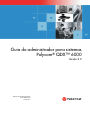 1
1
-
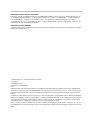 2
2
-
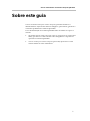 3
3
-
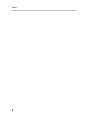 4
4
-
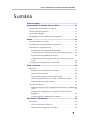 5
5
-
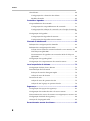 6
6
-
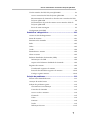 7
7
-
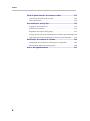 8
8
-
 9
9
-
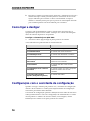 10
10
-
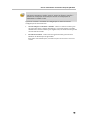 11
11
-
 12
12
-
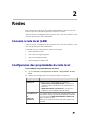 13
13
-
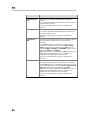 14
14
-
 15
15
-
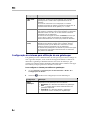 16
16
-
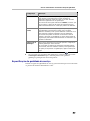 17
17
-
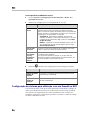 18
18
-
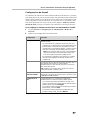 19
19
-
 20
20
-
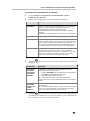 21
21
-
 22
22
-
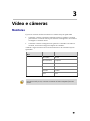 23
23
-
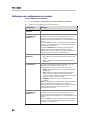 24
24
-
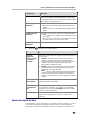 25
25
-
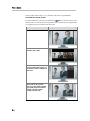 26
26
-
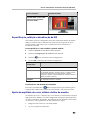 27
27
-
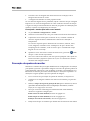 28
28
-
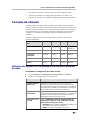 29
29
-
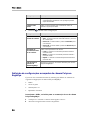 30
30
-
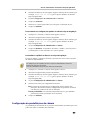 31
31
-
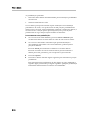 32
32
-
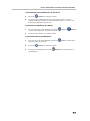 33
33
-
 34
34
-
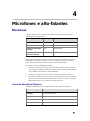 35
35
-
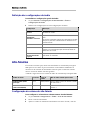 36
36
-
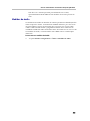 37
37
-
 38
38
-
 39
39
-
 40
40
-
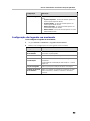 41
41
-
 42
42
-
 43
43
-
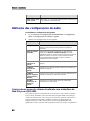 44
44
-
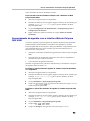 45
45
-
 46
46
-
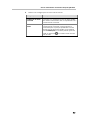 47
47
-
 48
48
-
 49
49
-
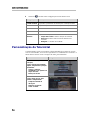 50
50
-
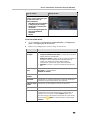 51
51
-
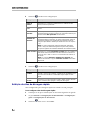 52
52
-
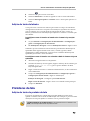 53
53
-
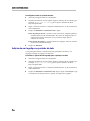 54
54
-
 55
55
-
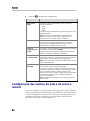 56
56
-
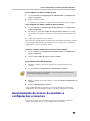 57
57
-
 58
58
-
 59
59
-
 60
60
-
 61
61
-
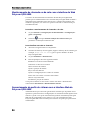 62
62
-
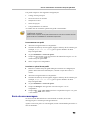 63
63
-
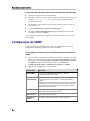 64
64
-
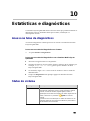 65
65
-
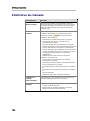 66
66
-
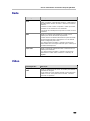 67
67
-
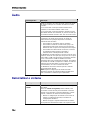 68
68
-
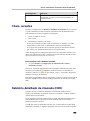 69
69
-
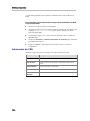 70
70
-
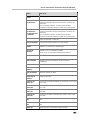 71
71
-
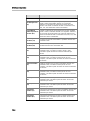 72
72
-
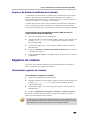 73
73
-
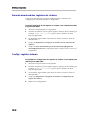 74
74
-
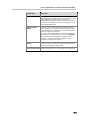 75
75
-
 76
76
-
 77
77
-
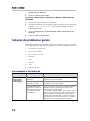 78
78
-
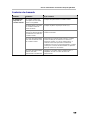 79
79
-
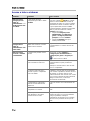 80
80
-
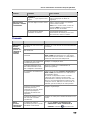 81
81
-
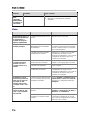 82
82
-
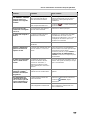 83
83
-
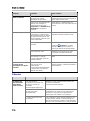 84
84
-
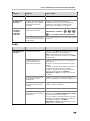 85
85
-
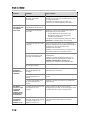 86
86
-
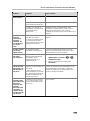 87
87
-
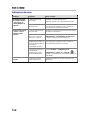 88
88
-
 89
89
-
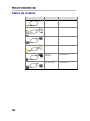 90
90
-
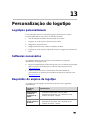 91
91
-
 92
92
-
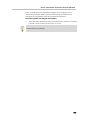 93
93
-
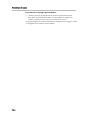 94
94
-
 95
95
-
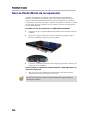 96
96
-
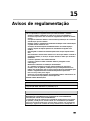 97
97
-
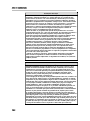 98
98
-
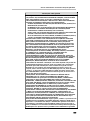 99
99
-
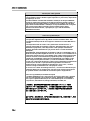 100
100
-
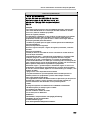 101
101
Artigos relacionados
-
Poly QDX 6000 Guia de usuario
-
Poly Pano Administrator Guide
-
Poly HDX 4000 Guia rápido
-
Poly VSX 7000 Administrator Guide
-
Poly HDX 6000 Administrator Guide
-
Poly VSX 7000 Guia rápido
-
Poly V700 Administrator Guide
-
Poly RealPresence Debut Administrator Guide
-
Poly V700 Guia rápido
-
Poly RealPresence Collaboration Server 800s Guia rápido